¿Cómo crear una página 'Acerca de mí' en WordPress? (Guía Fácil)
Publicado: 2022-01-12¿Se pregunta cómo crear una página "Acerca de mí" en WordPress? Si es así, entonces has venido a la página correcta.
No hay duda de que la página 'acerca de' es una de las páginas más importantes y útiles para cada sitio web. Es el lugar perfecto para que sus lectores se conecten con usted y aprendan sobre quién es usted y qué hace.
Muy común pero de suma importancia, crear una página "acerca de" nunca es fácil. Esa es una de las razones por las que la mayoría de las personas se niegan a crear una página Acerca de para su sitio.
Por lo tanto, hemos creado algunos consejos y guías sencillas para ayudarlo a crear una atractiva página "Acerca de mí" en su sitio de WordPress.
¡Vamos a empezar!
¿Por qué crear una página Acerca de en su sitio web?
La página "acerca de" es una página esencial para su sitio que lo ayuda a desarrollar su negocio y audiencia. Una página "acerca de" no se trata solo de proporcionar información sobre quién es usted, cuál es su negocio y qué hace su negocio.
Más bien, se trata más de promocionar y conectar su negocio con sus clientes potenciales. En términos simples, la página 'acerca de' ayuda a sus visitantes a conocerlo mejor y refleja el propósito y la personalidad de su negocio.
Por ejemplo, puede consultar nuestra página Acerca de nosotros. (https://www.sitesaga.com/about/)

Aunque podríamos pensar que la página 'acerca de mí' tiene que ver con usted y su sitio, más bien se trata de los lectores. Cuando te diriges a tus lectores primero, esto siempre los hace especiales.
Como resultado, ayuda a fortalecer la confianza y la credibilidad que tanto necesitan sus visitantes. Además, también te ayuda a convertir a tus visitantes en clientes potenciales.
Por lo tanto, debemos tener mucho cuidado al crear una página Acerca de para nuestro sitio de WordPress. Ahora veamos qué cosas no debemos olvidar al crear la página Acerca de.
¿Qué debe incluir en su página Acerca de mí?
1. Preséntate
Puedes dar una breve descripción de quién eres y hablar sobre tus antecedentes y personalidad. Esto es para aquellos que están ejecutando sus sitios. Sin embargo, si se trata de una empresa, sería mejor que presentaras a los miembros de tu equipo junto con sus enlaces de presencia social.
Sin embargo, no se exceda y hable sobre hechos aleatorios no deseados sobre usted.
2. Habla sobre tu sitio
Una vez que des una breve descripción de quién eres, es hora de describir de qué se trata tu blog. Hable sobre la misión, la visión y el objetivo detrás de su sitio. Y cuéntales a tus lectores cómo los lograrás.
3. Multimedia (Fotos y Videos)
Cuando agrega fotos y videos a su contenido, hace que su sitio sea mucho más conversacional y accesible. Como todos sabemos, una imagen puede hablar más que mil palabras.
4. Prueba Social
Si desea asegurarse de que sus visitantes confíen en usted y en su sitio, debe demostrarlo con suficientes posibilidades para ganar su confianza. Por ejemplo, puede colocar el conteo social en la página para mostrar la cantidad de seguidores en diferentes plataformas sociales.
Tal vez pueda agregar un testimonio en su lugar para compartir citas y notas publicitarias de sus clientes y lectores.
5. Guíe a sus lectores hacia dónde ir a continuación
Una vez que los lectores llegan a su página "acerca de" y leen todo su material, de alguna manera se encuentran perdidos al final. Es posible que no sepan qué es lo mejor que pueden hacer en su sitio.

Por lo tanto, debe guiarlos junto a qué más no deberían perderse en su sitio. Al igual que usted puede recomendar algunos de sus blogs populares en su sitio.
Cosas a evitar al crear una página Acerca de mí
- Escritura larga y aburrida : asegúrese de que su escritura refleje su humor en lugar de tratar de ser divertido. Además, trate de mantener su escritura en menos de 300 palabras.
- Ser egocéntrico : recuerde que la página 'acerca de mí' no se trata solo de usted. Los lectores que hagan clic en esta página querrán conocer su historia y lo que su sitio puede hacer por ellos.
- No se actualiza regularmente : nunca olvide regresar y actualizar la página para asegurarse de que refleje con precisión su vida real.
¿Cómo crear una página sobre mí en WordPress? (Simple Acerca de la página)
Aquí, vamos a través del proceso paso a paso para crear una página "acerca de mí" en su sitio de WordPress.
Entonces, veamos los pasos que se detallan a continuación:
Paso 1: agregue una nueva página y asígnele el nombre 'Acerca de mí/Acerca de nosotros'
En primer lugar, inicie sesión en su panel de control de WordPress y luego vaya a Páginas > Agregar nuevo .

Una vez que haga clic en ese botón, lo llevará al editor de páginas de WordPress . Desde aquí podrá crear cualquier tipo de página para su sitio.

Al principio, te pedirá que le des un título a la página. Dado que estamos creando una página Acerca de, sería genial si le pusiéramos a esta página el nombre Acerca de mí .
Paso 2: escriba sobre el contenido de la página y agregue fotos
Una vez que haya agregado el título de su página, es hora de agregar algo de contenido. Puede agregar cualquier contenido que desee compartir con sus lectores. Pero recuerda no aburrir a tus lectores con tu larga y monótona escritura.

Para hacer que su contenido sea mucho más interesante, puede agregar algún otro tipo de contenido como imágenes, citas, elementos de lista, etc. Para eso, haga clic en el ícono Más '+' en la parte superior de la página. Básicamente, esto enumerará todos los bloques de Gutenberg que puede agregar a su página Acerca de.

Por ahora, veamos cómo podemos agregar una imagen a nuestra página Acerca de. Para ello, haga clic en el icono Imagen de la sección del bloque de Gutenberg . Después de eso, le preguntará si desea cargar un archivo de imagen, elegir uno de su biblioteca de medios o agregar uno con una URL.
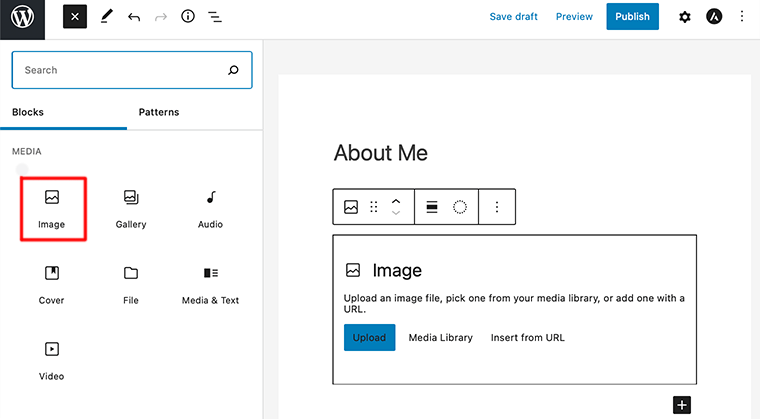
Por ahora, subamos la imagen. Una vez que haya cargado la imagen, es hora de insertar el título de la imagen, la leyenda y el texto alternativo desde la sección Configuración .
Por último, puede agregar otros tipos de elementos de bloque como videos, citas, etc. para crear una hermosa página Acerca de.
Paso 3: publica la página
Una vez que haya terminado de agregar el contenido, el título y las imágenes a su publicación, es hora de publicar la página.
Entonces, antes de eso, será mejor si lo obtienes una última vez y luego haces clic en el botón Publicar .

Una vez que haya publicado, recibirá una confirmación de que la página está activa junto con la dirección de la página. Ahora puede hacer clic en Ver página o Copiar enlace para guardar la URL de su página.
Paso 4: agregue su página 'Acerca de' al menú
En este paso final, veremos cómo podemos agregar nuestra página "acerca de" al menú de nuestro sitio. Debemos agregar esta página al menú de navegación de nuestro sitio porque hace que sea más fácil para nuestros visitantes ver y navegar a esa página.
Lo primero es seleccionar Menús del menú desplegable en Apariencia en el lado izquierdo del área de administración de WordPress. Esto lo llevará a la página Menús desde donde puede crear y administrar los menús.
En la mayoría de los casos, cuando inicia un nuevo sitio, ya se crea automáticamente un menú para usted. Por lo tanto, puede agregar su página 'acerca de' directamente en ese menú sin tener que crear un nuevo menú.
Verá que su lista actual de elementos del menú se encuentra en el lado derecho de la sección Menú . Si tiene varios menús en su sitio, deberá seleccionar el menú que desea editar de la lista desplegable.
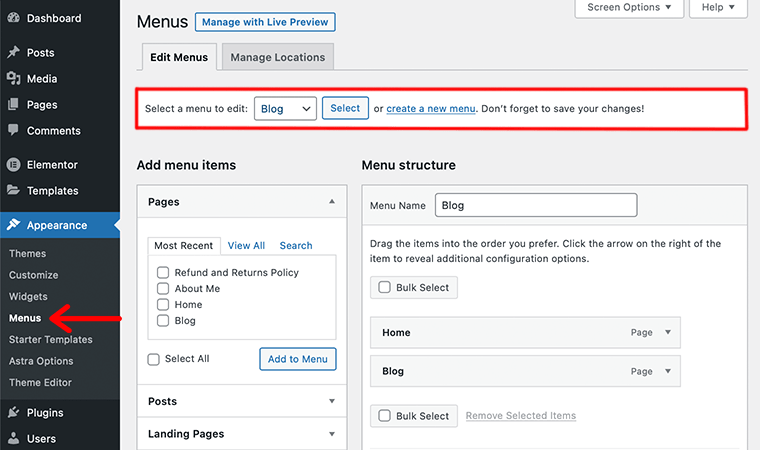
Para eso, simplemente seleccione el menú que le gustaría editar desde Seleccionar un menú para editar y luego haga clic en el botón Seleccionar . Esto mostrará el menú seleccionado con sus elementos de menú.

Después de eso, notará que los elementos del menú en la página Menús coincidirán con los elementos del menú que aparecen en su sitio. Ahora, desde la sección Agregar elementos del menú , deberá buscar la página Acerca de mí que hemos creado anteriormente y luego hacer clic en el botón Agregar al menú .
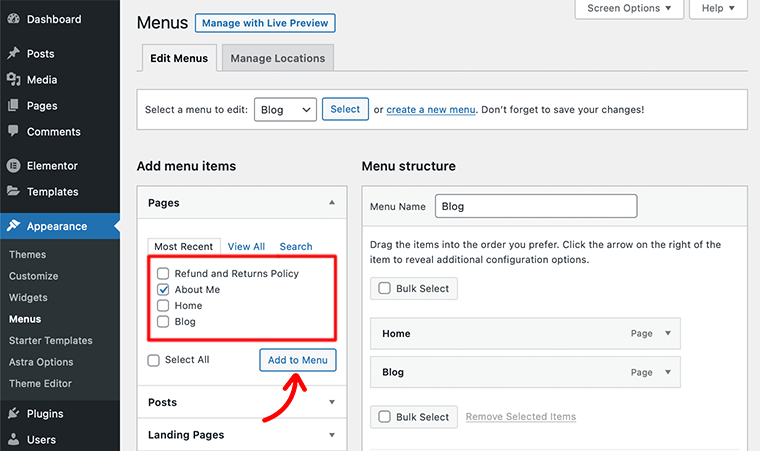
Una vez que haya hecho eso, la página Acerca de mí se agregará a su menú existente. Asimismo, puedes reorganizar el orden del menú simplemente arrastrando cada elemento al orden que prefieras.

Por último, después de actualizar los elementos de su menú, no olvide hacer clic en el botón Guardar menú . Ahora, veamos cómo podemos crear un nuevo menú y agregar nuestra página 'acerca de' a ese nuevo menú.
¿Cómo crear un nuevo menú y agregar la página Acerca de a esa página?
Sin embargo, si necesita crear un nuevo menú desde cero, siga estos pasos.
En primer lugar, escriba el nombre de su barra de menú en el campo Nombre del menú, luego haga clic en el botón Crear menú .

A continuación, justo al lado de la sección Estructura del menú , se encuentra la sección Agregar elementos del menú . En esa sección, deberá hacer clic en todas las casillas de las páginas que desea incluir en su nuevo menú.

Desde antes, hemos creado nuestra página 'acerca de' a la que llamamos Acerca de mí , así que no olvide hacer clic en ese cuadro también. Y luego haga clic en el botón Agregar al menú .
A continuación, notará que la página Acerca de mí se ha agregado a su menú. Si desea reorganizar el orden del menú, simplemente arrastre cada elemento al orden que prefiera. Además, para obtener más opciones de configuración, consulte la opción Configuración del menú .

Por último, una vez que esté satisfecho con la configuración y el orden de su menú, haga clic en el botón Guardar menú para guardar su configuración. Ahora puede visitar su página de inicio y verla para asegurarse de que el menú tenga el aspecto que desea.
¡Genial! si ha podido crear una página "acerca de mí" en WordPress siguiendo cada uno de los pasos discutidos anteriormente.
Creación de una página Acerca de más visualmente atractiva (Astra + Elementor)
Aquí acabamos de ver cómo podemos crear fácilmente una página simple "acerca de" simplemente usando WordPress.
Si ha estado creando una página 'acerca de nosotros' como esta, los visitantes la pasarán por alto instantáneamente.
Por lo tanto, para destacar y dejar una buena impresión, puede utilizar el creador de páginas de WordPress. Porque vienen con plantillas listas para usar que lo ayudan a comenzar fácilmente con el diseño.
Por lo tanto, en esta guía, usaremos el creador de páginas de Elementor y el tema de Astra para crear una impresionante página "acerca de" para su sitio. Ya que ambos son bastante ricos y compatibles entre sí. Además, su combinación le permite diseñar todos los aspectos de su sitio, como encabezado, pie de página, páginas dinámicas, etc.
Del mismo modo, como alternativa, también puede usar el tema Kadence con Kadence Blocks para crear su página Acerca de.
Paso 1: instale el complemento Astra Theme y Starter Templates
En primer lugar, instalemos el tema Astra, para eso, inicie sesión en su sitio de WordPress. Luego, ve a Apariencia > Temas > Agregar nuevo .

Luego, busque el tema Astra , instálelo y luego actívelo.

Una vez que haya instalado el tema de Astra, ahora instalemos el complemento Plantillas de inicio de Astra.
Usaremos este complemento para la plantilla "acerca de mí" lista para usar. El complemento ofrece más de 300 plantillas prefabricadas que funcionan perfectamente con los creadores de páginas populares de WordPress. Además, este complemento tiene una categoría específica dedicada a la página "acerca de" que contiene más de 20 plantillas entre las que puede elegir.
Vaya a Complementos > Agregar nuevo . Luego, busque el complemento Plantillas de inicio en el campo de búsqueda.

Una vez que haya encontrado su complemento, haga clic en el botón Instalar ahora . Después de instalarlo, haga clic en el botón Activar . Así es como instala completamente las plantillas de inicio en su sitio web.
Paso 2: Instale el generador de páginas de Elementor
A continuación, instalaremos el generador de páginas de Elementor. Necesitaremos este complemento de creación de páginas porque viene con una herramienta de arrastrar y soltar que le facilita mucho la personalización de sus páginas.
Para instalar el generador de páginas de Elementor, vaya a Complementos > Agregar nuevo . Luego, busque Elementor en la barra de búsqueda de su tablero. Una vez que haya encontrado el complemento, haga clic en el botón Instalar ahora y luego complételo haciendo clic en el botón Activar .

Antes de pasar a otros pasos, queremos decirle que el Paso 1 y el Paso 2 son opcionales. No tiene que seguir estos dos pasos si ya instaló estas herramientas en su tablero.
Ahora veamos el siguiente paso.
Paso 3: cree una nueva página e importe una de las plantillas de inicio
Una vez que haya instalado el complemento Astra Theme, Elementor y Starter Templates, estará listo para crear su página Acerca de.
Para hacer eso, vaya a Páginas> Agregar nuevo en su tablero de WordPress. Esto lo llevará al editor de páginas de WordPress . A continuación, debemos importar una de las plantillas iniciales del tema Astra.
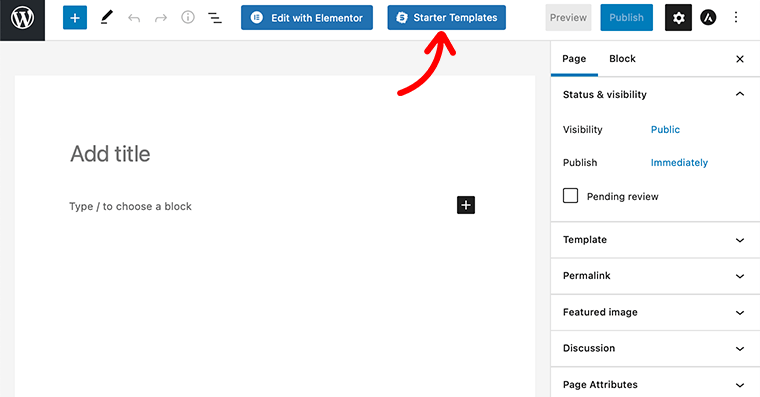
Para eso, haga clic en uno de los botones azules que dicen Plantillas de inicio ubicados en la parte superior de la página.
Esto lo llevará a la biblioteca de plantillas de inicio de Astra desde donde puede elegir la plantilla que se adapte a su sitio. Debido a que solo estamos creando una página Acerca de para nuestro sitio, haga clic en las opciones de Patrones en el menú superior.

Después de eso, desde la barra lateral, seleccione la categoría Acerca de y verá más de 25 plantillas prediseñadas para la página Acerca de. Pase el cursor sobre cualquiera de las plantillas que desee y haga clic en el botón Importar .
Paso 4: personaliza tu página con Elementor
Una vez que haya importado su plantilla de demostración, es hora de personalizarla según sus preferencias. Para eso, haga clic en la opción Editar con Elementor en la parte superior de la página.

Luego se abrirá en la interfaz de arrastrar y soltar de Elementor que le brinda más control y flexibilidad para personalizar su página.

Finalmente, una vez que haya terminado de personalizar la página, haga clic en el botón Publicar para publicar la página.
Así es como se crea una página "acerca de" atractiva con el tema Astra y el generador de páginas Elementor. La combinación de estos dos le da el poder de personalizar completamente la página sin tener que saber nada sobre el código.
Conclusión
Eso es todo, chicos! Hemos llegado al final de este artículo.
Esperamos que este artículo te haya ayudado a saber cómo crear la página "acerca de mí" en WordPress. Ahora, puede crear una impresionante página "acerca de" en WordPress utilizando algunos de estos consejos y fórmulas.
Si tiene más consultas sobre cómo crear la página "acerca de mí", no dude en comentar a continuación. Nos pondremos en contacto contigo lo antes posible.
Además, no olvides compartir este artículo con tus amigos y colegas.
También te puede gustar nuestro artículo sobre cómo agregar un formulario de contacto y una página en WordPress. y ¿cómo verificar si un sitio web está construido en WordPress?
Además, síganos en Facebook y Twitter para obtener artículos nuevos de nuestro blog.
